Solicitud de documentación
En esta página se explica cómo usar Cloud Shell para descargar y ejecutar muestras del repositorio golang-samples/profiler de GitHub. También puedes ejecutar estas muestras fuera deGoogle Cloud. Para ver los pasos de configuración adicionales que se requieren en este caso, consulta Crear perfiles de aplicaciones que se ejecutan fuera de Google Cloud.
Si decides ejecutar estos programas, puedes crear rápidamente datos de creación de perfiles que puedes usar para explorar las funciones de la interfaz de Cloud Profiler. También puede modificar su copia de estas muestras, volver a desplegarla y analizar el impacto de los cambios mediante la interfaz de Cloud Profiler.
Antes de empezar
- Sign in to your Google Cloud account. If you're new to Google Cloud, create an account to evaluate how our products perform in real-world scenarios. New customers also get $300 in free credits to run, test, and deploy workloads.
-
In the Google Cloud console, on the project selector page, select or create a Google Cloud project.
Roles required to select or create a project
- Select a project: Selecting a project doesn't require a specific IAM role—you can select any project that you've been granted a role on.
-
Create a project: To create a project, you need the Project Creator
(
roles/resourcemanager.projectCreator), which contains theresourcemanager.projects.createpermission. Learn how to grant roles.
-
Enable the Cloud Profiler API.
Roles required to enable APIs
To enable APIs, you need the Service Usage Admin IAM role (
roles/serviceusage.serviceUsageAdmin), which contains theserviceusage.services.enablepermission. Learn how to grant roles. -
In the Google Cloud console, on the project selector page, select or create a Google Cloud project.
Roles required to select or create a project
- Select a project: Selecting a project doesn't require a specific IAM role—you can select any project that you've been granted a role on.
-
Create a project: To create a project, you need the Project Creator
(
roles/resourcemanager.projectCreator), which contains theresourcemanager.projects.createpermission. Learn how to grant roles.
-
Enable the Cloud Profiler API.
Roles required to enable APIs
To enable APIs, you need the Service Usage Admin IAM role (
roles/serviceusage.serviceUsageAdmin), which contains theserviceusage.services.enablepermission. Learn how to grant roles. Cambia al directorio
profiler_quickstart:cd ~/gopath/src/github.com/GoogleCloudPlatform/golang-samples/profiler/profiler_quickstartInicia el servicio ejecutando el siguiente comando:
go run main.goCambia al directorio
hotapp:cd ~/gopath/src/github.com/GoogleCloudPlatform/golang-samples/profiler/hotappInicia el servicio ejecutando el siguiente comando:
go run main.goSi quieres generar datos de perfil que sean coherentes con los datos que se muestran en la documentación de Cloud Profiler, usa la siguiente invocación:
go run main.go -service=docdemo-service -local_work -skew=75 -version=1.75.0
Iniciar Cloud Shell
En la parte superior de la página de la consola de Google Cloud de tu proyecto, haz clic en Activar Cloud Shell:

Se abrirá una sesión de Cloud Shell dentro de un nuevo marco en la parte inferior de la consola y se mostrarán dos mensajes y un mensaje de la línea de comandos. En el primer mensaje se muestra el Google Cloud proyecto de tu sesión de Cloud Shell Google Cloud . En el segundo mensaje se explica cómo cambiar el proyecto de la sesión. La sesión del shell puede tardar unos segundos en inicializarse:
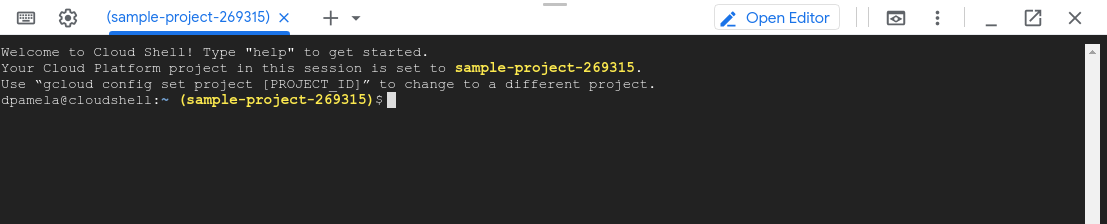
Obtener un programa para crear un perfil
En Cloud Shell, recupera el paquete de ejemplos de Go:
git clone https://github.com/GoogleCloudPlatform/golang-samples.git
El proceso de recuperación del paquete tarda unos instantes en completarse.
profiler_quickstart
El ejemplo profiler_quickstart se ha configurado para ejecutar el hello-profiler
servicio. En la guía de inicio rápido de Profiler
se usa este ejemplo.
Para iniciar hello-profiler, haz lo siguiente:
El mensaje profiler has started se muestra en tu sesión de Cloud Shell unos segundos después de iniciar el servicio. Los mensajes nuevos se muestran
cada vez que se sube un perfil a tu proyecto de Google Cloud.
Para detener el servicio, pulsa Ctrl-C.
hotapp
El ejemplo de hotapp usa un bucle infinito que llama a dos funciones y, a continuación, al programador de Go. El ejemplo admite la configuración de la marca -local_work. Cuando esta marca es true, el trabajo, en forma de bucles for, se añade a funciones individuales. De forma predeterminada, esta marca tiene el valor false.
Para ejecutar la muestra hotapp, haz lo siguiente:
El mensaje profiler has started se muestra en tu sesión de Cloud Shell unos segundos después de iniciar el servicio. Los mensajes nuevos se muestran
cada vez que se sube un perfil a tu proyecto de Google Cloud.
Para detener el servicio, pulsa Ctrl-C.
En la sección sobre comparar perfiles se han usado dos implementaciones diferentes de docdemo-service. En una implementación, se definieron skew y version como se ha descrito anteriormente. En la segunda implementación, skew se definió como 25 y version se definió como 1.25.0.
Solución de problemas
Si recibes un mensaje de error de permiso denegado después de iniciar el servicio, consulta la sección Errores con la configuración de tu proyecto Google Cloud .

